
|
[マイコンピュータ]から[コントロールパネル]を開き[ネットワークとダイヤルアップ接続]をダブルクリックします。 |
| |
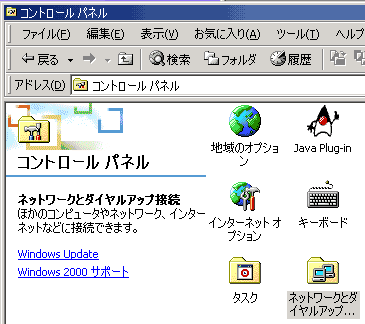
|

|
[ネットワークとダイヤルアップ接続]フォルダの中に、設定した名前の接続アイコンが表示されますので、右クリックして「プロパティ」を選択します。 |
| |
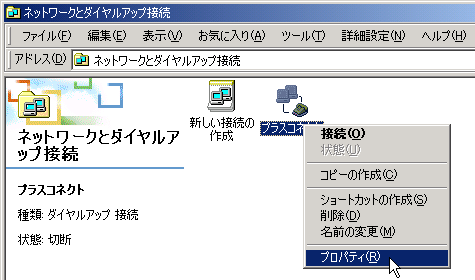
|

|
接続設定画面が表示されますので、[全般]タブを選択して次のように正しく設定されていることを確認します。
◆接続の方法:ご利用されるモデムにチェック
◆市外局番:空白
◆電話番号:アクセスポイントの電話番号
| ※ | 発信者番号を通知するために、アクセスポイント電話番号の先頭に「186,」をつけてください。 |
| ※ | PHSにて接続の場合は、PHS接続用の端末の設定に"発信者番号通知がオン"になるように設定してください。通常では、ATコマンド「AT#SB1」を設定いただくことをお薦めします。 |
◆国番号:日本(81)
◆ダイヤル情報を使う:チェック |
| |

|
 |
[ダイヤル情報]ボタンをクリックして表示される画面で、[所在地情報]を選択して『編集』を押します。 |
| |

|
 |
[所在地の編集]画面が表示されますので、[全般]タブを選択して、次のように設定します。
◆所在地:任意
◆国/地域:日本
◆市外局番:利用される場所の市外局番
◆外線発信番号:ゼロ発信などが必要な場合に設定
◆ダイヤル方法:ご利用回線種別を選択 (注)
◆キャッチホン機能を解除するための番号:チェックなし
(注) プッシュ回線(ピポパ音)の場合にはトーンを、ダイヤル回線(ツツツ音)の場合には、パルスを選択します。 |
| |
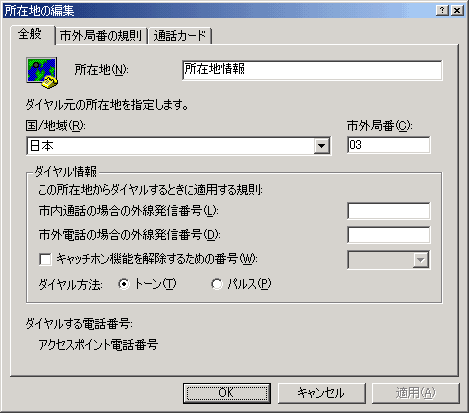
|

|
[オプション]タブを選択して、次のように設定をしてください。
◆接続中に進行状況を表示する:チェック
◆名前、パスワード、証明書などの入力を求める:チェック
◆Windowsログオンドメインを含める:チェックなし
◆電話番号の入力を求める:チェックなし
◆リダイヤル回数 :接続に失敗したときに設定回数で
自動的に再ダイヤルをします。
|
| |
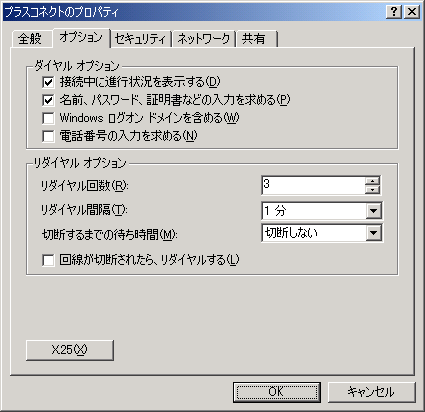
|
 |
[ネットワーク]タブを選択して、次のように設定をしてください。
|
| |
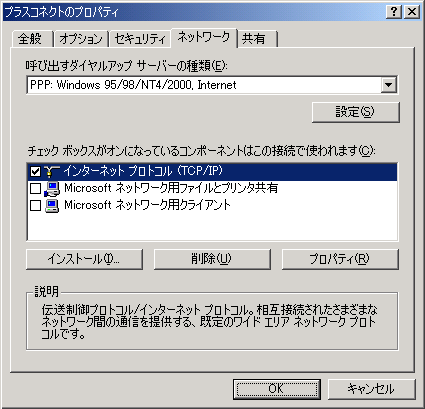 |
| |
◆呼び出すダイヤルアップサーバーの種類
[ PPP:Windows 95/ 98/ NT4/2000,Internet ] を
選択して『設定』を押して表示される画面で
すべてのチェックを入れます。
◆[ インターネットプロトコル(TCP/IP) ] にチェック |
| |
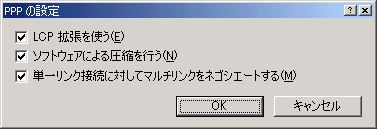
|
 |
『プロパティ』を押して表示される画面で、次のように設定をします。
◆[ IPアドレスを自動的に取得する ] をチェックで選択
◆[ DNSサーバーのアドレスを自動的に取得する ] を
チェックで選択 |
| |
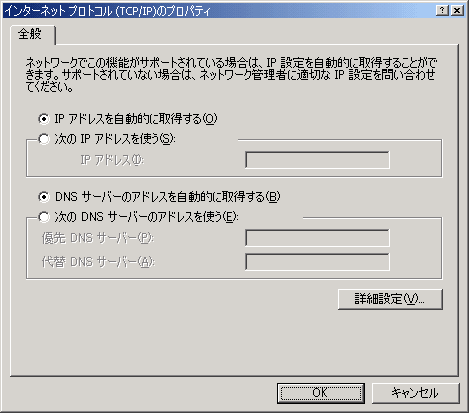
|
 |
『詳細設定』を押して、次のように設定をします。
◆リモートネットワークでデフォルトのゲートウェイを使う
:チェック
◆ IPヘッダーの圧縮を使う:チェック
設定が終わりましたら、『OK』を押して設定画面を閉じてください。 |
| |
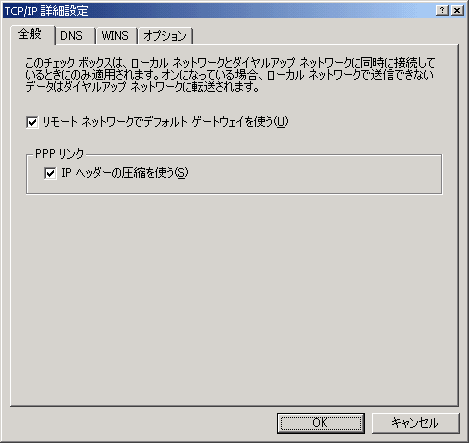 |

